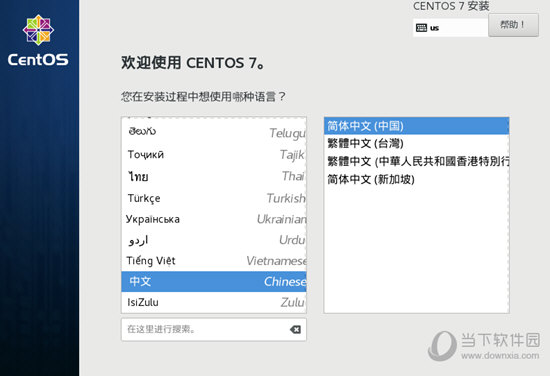更新Win11后电脑无法关机怎么办?Win11点了关机却关不掉的解决方法下载
Win11作为最新发布的电脑系统,很多用户都想安装体验,但是Win11系统的BUG还是很多的,近期就有用户反映升级到Win11系统无法关机了,点了关机却关不掉这是怎么回事呢?针对这一问题,知识兔整理了详细的解决方法,分享给大家,感兴趣的继续看看吧。
Win11点了关机却关不掉的解决方法:
1、首先右键点击开始菜单,知识兔选择上方的“Windows终端(管理员)”。如图所示:
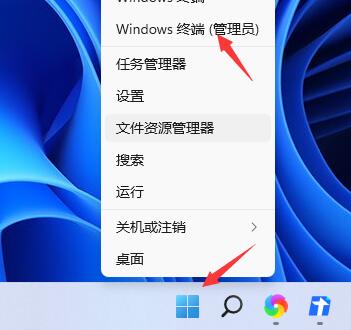
2、然后知识兔输入“powercfg /h on”回车确定。如图所示:
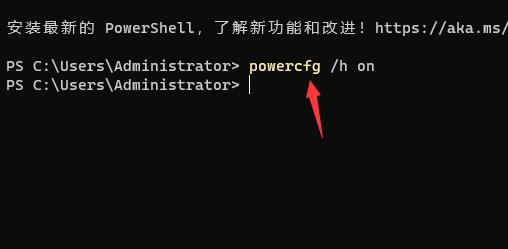
3、接着打开搜索功能,搜索“电源”并打开“选择电源计划”。如图所示:
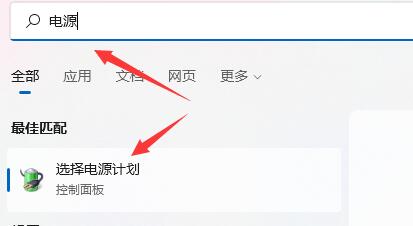
4、然后知识兔点击左上角的“选择电源按钮的功能”。如图所示:
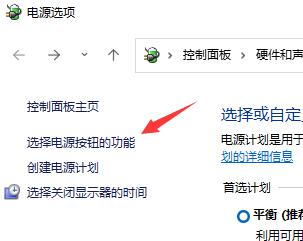
5、接着点击“更改当前不可以的设置”。如图所示:
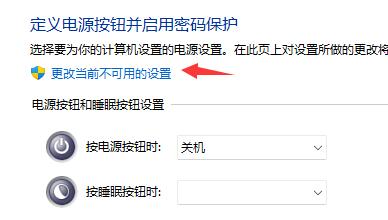
6、最后取消关机设置中的“启用快速启动”就可以了。如图所示:
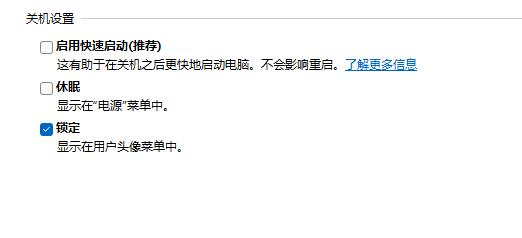
下载仅供下载体验和测试学习,不得商用和正当使用。

![PICS3D 2020破解版[免加密]_Crosslight PICS3D 2020(含破解补丁)](/d/p156/2-220420222641552.jpg)